Behebung des Absturzproblems in Journey to the Savage Planet
Veröffentlicht: 2020-07-20In Journey to the Savage Planet werden Sie zum Astronauten auf der Suche nach einer neuen Heimat für die Menschheit. Die Reise ist gespickt mit Herausforderungen und schwierigen Entscheidungen, wie es bei der Erforschung des Weltraums sein sollte.
Eine Herausforderung, die die Entwickler nie für Sie vorgesehen hatten, sind jedoch die ständigen Abstürze des Spiels. Wenn Sie dieses lästige Problem durchmachen, ist dieser Artikel das Toolkit, das Sie brauchen, um Ihre Reise wieder aufzunehmen.
Wir haben verschiedene effektive Anleitungen zur Behebung des Absturzproblems in Journey to the Savage Planet zusammengestellt.
Bestätigen Sie, dass Ihr Computer Journey to the Savage Planet ausführen kann
Prüfen Sie, ob Ihr Computer das Spiel spielen kann, bevor Sie es installieren. Wenn Sie das nicht getan haben, müssen Sie die unten angegebenen Mindestanforderungen von Journey to the Savage Planet durchsehen. Es gibt auch eine Anleitung, die Ihnen zeigt, wie Sie überprüfen können, ob Ihr Computer auf dem neuesten Stand ist.
Mindestanforderungen für die Durchführung von Journey to the Savage Planet
Betriebssystem: Windows 7; Windows 8; Windows 10
Grafikprozessor: NVIDIA GeForce GTX 660; AMD Radeon HD7950
Prozessor: Intel Core i5-750, 2,67 GHz
Arbeitsspeicher: 4 GB
DirectX: Version 11
Verwenden Sie die folgende Anleitung, um zu überprüfen, ob Ihr System das Spiel spielen kann:
- Drücken Sie gleichzeitig die Windows-Logo-Taste und die I-Taste auf Ihrer Tastatur, um die Anwendung „Einstellungen“ zu starten.
- Sobald Sie zur App „Einstellungen“ gelangen, klicken Sie in der ersten Zeile auf die Bezeichnung „System“.
- Nachdem sich die Systemschnittstelle geöffnet hat, gehen Sie zum unteren Rand des linken Bereichs und klicken Sie auf Info.
- Gehen Sie im Hauptfenster auf die Registerkarte Info, um die technischen Daten Ihres PCs unter Gerätespezifikationen zu finden. Hier sehen Sie die Marke, das Modell und die Geschwindigkeit Ihrer CPU, Ihre RAM-Größe und die Architektur Ihrer CPU.
- Führen Sie nun die folgenden Schritte aus, um die Spezifikationen Ihres Videoadapters zu überprüfen:
- Wechseln Sie zurück zum linken Bereich, scrollen Sie nach oben und klicken Sie dann auf Anzeige.
- Navigieren Sie zum unteren Rand der Registerkarte „Anzeige“ und klicken Sie auf den Link „Erweiterte Anzeigeeinstellungen“.
- Nachdem der Bildschirm „Erweiterte Anzeigeeinstellungen“ angezeigt wird, klicken Sie auf den Link „Adaptereigenschaften für Anzeige 1 anzeigen“.
- Sie finden nun die Spezifikationen Ihrer Grafikkarte auf der Registerkarte Adapter des sich öffnenden Eigenschaften-Dialogs.
- Die folgenden Schritte zeigen Ihnen, wie Sie Ihre DirectX-Version überprüfen können:
- Verwenden Sie die Tastenkombination Windows + S, um das Suchfeld neben der Schaltfläche Start aufzurufen. Sie können auch auf das Lupensymbol in Ihrer Taskleiste klicken, um es aufzurufen.
- Sobald das Suchdienstprogramm angezeigt wird, geben Sie „dxdiag“ (ohne Anführungszeichen) in das Textfeld ein und wählen Sie dann den ersten Eintrag in der Ergebnisliste aus.
- Nachdem das DirectX-Diagnosetool angezeigt wird, suchen Sie die Programmversion im Abschnitt „Systeminformationen“ auf der Registerkarte „System“.
Nachdem Sie Ihre PC-Spezifikationen überprüft haben, stellen Sie sicher, dass Sie die notwendigen Schritte unternehmen, um Komponenten zu aktualisieren, die es nicht schneiden. Wenn Sie das aus dem Weg geräumt haben, fahren Sie fort und wenden Sie die folgenden Lösungen an.
Stellen Sie sicher, dass Ihr Betriebssystem und Ihr Grafikkartentreiber auf dem neuesten Stand sind
Ohne eine funktionierende Grafikkarte können Sie Journey to the Savage Planet nicht spielen. Das Spiel ist, wie jedes andere PC-Videospiel, mehr auf die Grafikkarte angewiesen als auf jede andere PC-Komponente. Wenn Sie also zufällige Abstürze erleben, sollten Sie sich zuerst den Anzeigetreiber ansehen.
Der Treiber ist für die Kommunikation verantwortlich, die zwischen Ihrer Grafikkarte und Ihrem Betriebssystem hin und her geht. Wenn es fehlerhaft wird, wird die GPU letztendlich versagen, und wie sich herausstellt, müssen Display-Treiber von Zeit zu Zeit gewartet werden. Der Treiber könnte problematisch, fehlend oder veraltet sein.
Zum Glück veröffentlichen Grafikkartenhersteller regelmäßig Updates, um allgemeine Probleme zu beheben und die Leistung von GPUs zu verbessern. Diese Updates werden hauptsächlich veröffentlicht, damit die Treiber die richtigen Verarbeitungsinformationen weiterleiten, insbesondere von neuen oder aktualisierten Spielen.
Der beste Weg, Ihren Treiber zu aktualisieren, ist eine Neuinstallation der neuesten Version. Führen Sie also die folgenden Schritte aus, um den aktuellen Treiber mit dem Geräte-Manager zu entfernen:
- Verwenden Sie die Tastenkombination Windows + S, um das Suchfeld neben der Schaltfläche Start aufzurufen. Sie können auch auf das Lupensymbol in Ihrer Taskleiste klicken, um es aufzurufen.
- Sobald das Suchdienstprogramm angezeigt wird, geben Sie „Geräte-Manager“ (ohne Anführungszeichen) in das Textfeld ein und wählen Sie dann Geräte-Manager aus der Ergebnisliste aus.
- Nachdem das Fenster Geräte-Manager angezeigt wird, suchen Sie das Dropdown-Menü Grafikkarten und erweitern Sie es, indem Sie auf den Pfeil daneben klicken.
- Klicken Sie unter Grafikkarten mit der rechten Maustaste auf Ihre Grafikkarte und wählen Sie dann Gerät deinstallieren aus dem Kontextmenü.
- Sobald das Bestätigungsdialogfeld zum Deinstallieren des Geräts angezeigt wird, aktivieren Sie das Kontrollkästchen „Treibersoftware für dieses Gerät löschen“ und klicken Sie dann auf die Schaltfläche „Deinstallieren“.
- Erlauben Sie Windows, das Gerät zu deinstallieren, und starten Sie dann Ihr System neu.
Wenn Sie sicherstellen möchten, dass Sie alle Reste des Treibers entfernt haben, installieren Sie Display Driver Uninstaller. Es ist ein kostenloses Programm zum Deinstallieren von Grafikkartentreibern und deren übrig gebliebenen Dateien. Dadurch wird das Risiko beseitigt, dass ein beschädigter Treiber die Neuinstallation beeinträchtigt.
Nachdem Sie Ihren aktuellen Treiber ordnungsgemäß deinstalliert haben, müssen Sie sicherstellen, dass Sie die aktualisierte Version richtig installieren. Dafür gibt es verschiedene Möglichkeiten, die wir Ihnen nacheinander zeigen. Weiter lesen.
Aktualisieren Sie Windows
Windows Update kann Ihnen helfen, den neuesten Treiber für Ihre Grafikkarte zu installieren, insbesondere wenn die Karte von Microsoft unterstützt wird. Viele Spieler haben berichtet, wie sie ihre Treiber über das Dienstprogramm aktualisiert haben.
Abgesehen von der Installation des aktualisierten Treibers müssen Sie auch Ihren PC aktualisieren, wenn die Dinge reibungslos laufen sollen. Es gibt verschiedene Softwarekomponenten, auf die sich das Spiel stützt und die aktualisiert werden müssen. Beginnen Sie also mit der Aktualisierung Ihres Betriebssystems.
Die folgenden Schritte zeigen Ihnen, wie Sie das Windows Update-Dienstprogramm ausführen, um nach Updates zu suchen und diese zu installieren:
- Drücken Sie gleichzeitig die Windows-Logo-Taste und die I-Taste auf Ihrer Tastatur, um die Anwendung „Einstellungen“ zu starten.
- Sobald Sie zur App „Einstellungen“ gelangen, klicken Sie auf das Symbol „Update & Sicherheit“ unten im Fenster.
- Nachdem die Update- und Sicherheitsschnittstelle angezeigt wird, klicken Sie auf die Schaltfläche Nach Updates suchen auf der Registerkarte Windows Update.
- Wenn Sie keine ausstehenden Updates haben, wird neben dem grünen Häkchen die Meldung „Sie sind auf dem neuesten Stand“ angezeigt. Überspringen Sie in diesem Fall diese Methode.
- Wenn Sie ausstehende Updates haben, wird Windows Update Sie benachrichtigen und mit dem Herunterladen beginnen.
- Sobald das Tool die Updates heruntergeladen hat, klicken Sie auf die Schaltfläche Jetzt neu starten, damit Ihr System neu gestartet und installiert werden kann.
- Nachdem der Installationsvorgang abgeschlossen ist, wird Ihr Computer normal hochfahren.
- Sie können jetzt Journey to the Savage Planet ausführen und prüfen, ob es erneut abstürzt.
Verwenden Sie den Geräte-Manager
Wenn Ihr PC auf dem neuesten Stand ist, ist das nächste integrierte Tool, das Sie durchlaufen sollten, Ihr Geräte-Manager. Sie können damit online nach dem aktualisierten Treiber suchen und ihn automatisch installieren. Wenn Sie nicht wissen, was Sie tun sollen, führen Sie die folgenden Schritte durch den Prozess:
- Öffnen Sie das Suchfeld neben der Schaltfläche Start, indem Sie gleichzeitig die Tasten Windows und S drücken. Sie können die Funktion auch aufrufen, indem Sie auf das Lupensymbol in der Taskleiste klicken.
- Geben Sie nach dem Öffnen der Suchleiste „Geräte-Manager“ (ohne Anführungszeichen) in das Textfeld ein.
- Klicken Sie auf Geräte-Manager, sobald er in der Ergebnisliste angezeigt wird.
- Navigieren Sie nach dem Öffnen des Geräte-Manager-Fensters zum Menü Grafikkarten und erweitern Sie es.
- Klicken Sie unter Grafikkarten mit der rechten Maustaste auf Ihre Grafikkarte und wählen Sie Treiber aktualisieren.
- Klicken Sie anschließend auf „Automatisch nach aktualisierter Treibersoftware suchen“, sobald Sie das Fenster „Treiber aktualisieren“ sehen.
- Windows holt sich nun den Treiber aus dem Internet und installiert ihn automatisch.
- Führen Sie nach Abschluss des Vorgangs das Spiel aus und suchen Sie nach dem Problem.
Suchen Sie sich ein spezielles Programm aus
Ein dediziertes Tool zur Treiberaktualisierung wie Auslogics Driver Updater wird erfolgreich sein, wenn Windows Update und der Geräte-Manager versagen. Das Tool hat sich bewährt und Millionen von Benutzern und Branchenexperten weltweit vertrauen ihm.

Nach der Installation überprüft es Ihr System auf problematische Gerätetreiber und installiert automatisch deren Updates. Das Programm kann diese Prüfung routinemäßig durchführen. Die Treiber, die Sie mit Auslogics Driver Updater erhalten, wurden von den Geräteherstellern verifiziert und sind mit Ihrem System kompatibel.
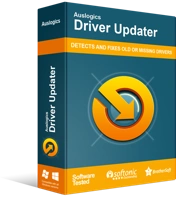
Beheben Sie PC-Probleme mit Driver Updater
Instabile PC-Leistung wird oft durch veraltete oder beschädigte Treiber verursacht. Auslogics Driver Updater diagnostiziert Treiberprobleme und lässt Sie alte Treiber auf einmal oder einzeln aktualisieren, damit Ihr PC reibungsloser läuft
Führen Sie die folgenden Schritte aus, um das Tool zu verwenden:
- Rufen Sie die Webseite von Auslogics Driver Updater auf, indem Sie diesem Link folgen.
- Sobald die Webseite geladen ist, klicken Sie auf die Schaltfläche Download.
- Erlauben Sie Ihrem Browser, die Datei zu speichern.
- Das Herunterladen der Datei sollte einige Sekunden dauern, da sie nicht größer als 16 Megabyte ist.
- Nachdem Ihr Browser die Setup-Datei heruntergeladen hat, klicken Sie auf Ausführen oder Öffnen oder gehen Sie zu dem Ordner, in dem Sie sie gespeichert haben, und doppelklicken Sie darauf.
- Klicken Sie auf die Schaltfläche Ja, sobald das Dialogfeld Benutzerkontensteuerung angezeigt wird.
- Nachdem der Einrichtungsassistent angezeigt wird, gehen Sie zur Dropdown-Liste, um eine Sprache auszuwählen.
- Klicken Sie auf die drei gepunkteten Linien unter Installationsverzeichnis, um das Setup auf den Ordner zu verweisen, in dem Sie das Programm installieren möchten.
- Verwenden Sie danach das Kontrollkästchen neben „Automatisch beim Windows-Start starten“, um zu entscheiden, ob das Tool bei jedem Start Ihres PCs gestartet werden soll.
- Das Kontrollkästchen „Desktop-Symbol erstellen“ hilft Ihnen bei der Entscheidung, ob Sie eine Verknüpfung auf Ihrem Desktop erstellen möchten.
- Aktivieren Sie das Kontrollkästchen „Anonyme Informationen senden, um unseren Service zu verbessern“, wenn Sie möchten, dass das Tool Berichte anonym an seine Entwickler sendet.
- Nachdem Sie Ihre Einstellungen eingegeben haben, klicken Sie auf die Schaltfläche „Zum Installieren klicken“.
- Sobald das Setup die Installation abgeschlossen hat, startet das Tool automatisch und beginnt, Ihren Computer auf problematische Gerätetreiber zu überprüfen. Wenn die App nicht von selbst startet, öffnen Sie das Startmenü und starten Sie sie, klicken Sie dann auf die Schaltfläche Scan starten, sobald sie angezeigt wird.
- Wenn das Tool den Scan abgeschlossen hat, sehen Sie eine Liste mit veralteten, fehlenden und beschädigten Treibern. Wenn Ihr Grafikkartentreiber ein Problem hat, wird es in der Liste angezeigt.
- Klicken Sie auf die Schaltfläche Aktualisieren, um das Programm zum Herunterladen und Installieren der aktualisierten Treiberversion aufzufordern.
- Starten Sie nach Abschluss des Aktualisierungsvorgangs Ihr System neu und starten Sie das Spiel.
Überprüfen Sie die Integrität Ihrer Spieldateien
Nachdem Sie Ihren Grafikkartentreiber aktualisiert haben, müssen Sie als Nächstes sicherstellen, dass keine Ihrer Spieldateien fehlt oder beschädigt ist. Beschädigte oder fehlende Installationsdateien gehören zu den häufigsten Ursachen für Spielabstürze. Diese Dateien wurden möglicherweise durch Malware beschädigt, von Ihrem Antivirenprogramm gelöscht oder nach einem plötzlichen Herunterfahren des Systems beschädigt, während Sie das Spiel spielten.
Um problematische Spieldateien zu reparieren, müssen Sie Ihren Spielclient verwenden, um sie zu finden und zu ersetzen. In diesem Fall verwenden Sie den Epic Games Launcher. Die folgenden Schritte zeigen Ihnen, was zu tun ist:
- Doppelklicken Sie auf die Verknüpfung des Epic Games Launcher auf dem Desktop oder gehen Sie zum Startmenü, um nach der Anwendung zu suchen.
- Gehen Sie nach dem Öffnen des Programms zu Ihrer Bibliothek und wechseln Sie zur Registerkarte des Spiels.
- Klicken Sie auf die drei Punkte neben dem Titel und wählen Sie im Dropdown-Menü die Option Überprüfen aus.
- Der Client beginnt nun, die Spieldateien auf Ihrem System zu scannen. Jede Datei, die nicht mit ihrer aktualisierten Version im Epic Games Launcher übereinstimmt, wird automatisch ersetzt.
- Nachdem der Vorgang abgeschlossen ist, starten Sie den Client neu und starten Sie Journey to the Savage Planet, um zu überprüfen, ob das Problem behoben wurde.
Verhindern Sie, dass Ihr Antivirenprogramm Journey to the Savage Planet blockiert
Antivirenprogramme funktionieren nicht immer gut mit neuen Spielen oder solchen, die kürzlich aktualisiert wurden. Journey to the Savage Planet ist dagegen nicht immun. Ihr Sicherheitsprogramm kennzeichnet das Spiel möglicherweise als Bedrohung und blockiert es daher. Das war bei vielen anderen Spielern der Fall.
Um das Problem zu beseitigen, müssen Sie in diesem Fall das Spiel als Ausschluss im Systemschutzprogramm hinzufügen. Obwohl viele Spieler ihre Antivirenprogramme deaktiviert haben, ist es am sichersten, zu verhindern, dass die Anwendung das Spiel blockiert.
Die Option Ausschlüsse hat in verschiedenen Antivirenprogrammen unterschiedliche Namen. Möglicherweise müssen Sie nach den Optionen „Ausnahmen“, „Ausnahmen“, „Whitelist“ oder „SafeList“ suchen. Das heißt, Sie können es leicht identifizieren. Wenn Sie immer noch nicht wissen, was Sie tun sollen, finden Sie auf der Website des Entwicklers der Anwendung eine einfache Anleitung.
Die folgenden Schritte führen Sie durch den Prozess zum Hinzufügen des Spiels als Ausschluss im Viren- und Bedrohungsschutz-Tool des Windows-Sicherheitsprogramms:
- Öffnen Sie die Anwendung „Einstellungen“, indem Sie auf die Windows-Logo-Taste tippen und im Startmenü auf das Zahnradsymbol klicken oder indem Sie mit der rechten Maustaste auf die Schaltfläche „Start“ klicken und im Schnellzugriffsmenü „Einstellungen“ auswählen. Sie können auch Windows + I drücken, um die App schneller aufzurufen.
- Nachdem der Startbildschirm der Windows-Einstellungen angezeigt wird, klicken Sie auf das Label Update & Security.
- Sobald die Update- und Sicherheitsschnittstelle angezeigt wird, navigieren Sie zum linken Bereich und klicken Sie auf Windows-Sicherheit.
- Wechseln Sie in den Hauptbereich (Registerkarte Windows-Sicherheit) und klicken Sie unter Schutzbereiche auf Viren- und Bedrohungsschutz.
- Sobald Sie die Viren- und Bedrohungsschutz-Oberfläche sehen, scrollen Sie nach unten und klicken Sie unter Viren- und Bedrohungsschutzeinstellungen auf Einstellungen verwalten.
- Nachdem der Bildschirm Viren- und Bedrohungsschutzeinstellungen angezeigt wird, scrollen Sie nach unten zum Abschnitt Ausschlüsse und klicken Sie auf „Ausschlüsse hinzufügen oder entfernen“.
- Sobald der Bildschirm „Ausschlüsse“ geöffnet wird, klicken Sie auf das Pluszeichen neben „Ausschluss hinzufügen“ und wählen Sie dann die Option „Ordner“ aus dem Kontextmenü.
- Nachdem das Dialogfeld Ordner auswählen angezeigt wird, suchen Sie den Installationsordner von Journey to the Savage Planet, klicken Sie mit der linken Maustaste darauf und klicken Sie dann auf die Schaltfläche Ordner auswählen.
- Überprüfen Sie, ob das Absturzproblem weiterhin besteht.
Erhöhen Sie Ihre Auslagerungsdatei
Ihre Auslagerungsdatei ist zusätzlicher Speicher, den Windows auf Ihrer Festplatte erstellt, um Ihren Hauptsystemspeicher zu ergänzen, wenn er seine Kapazität erreicht. Die Auslagerungsdatei, auch virtueller Speicher genannt, kann Probleme verursachen, wenn sie nicht groß genug ist. Versuchen Sie also, ihn zu erhöhen, um zu prüfen, ob das Problem verschwindet.
Führen Sie dazu die folgenden Schritte aus:
- Klicken Sie mit der rechten Maustaste auf Ihre Startschaltfläche und wählen Sie Datei-Explorer im Schnellzugriffsmenü. Sie können den Datei-Explorer schneller öffnen, indem Sie gleichzeitig auf das Windows-Logo und die E-Tasten tippen.
- Sobald Sie das Datei-Explorer-Fenster sehen, gehen Sie zum linken Bereich, klicken Sie mit der rechten Maustaste auf Dieser PC und klicken Sie dann auf Eigenschaften, sobald das Kontextmenü herunterfällt.
- Nachdem das Systemfenster angezeigt wird, wechseln Sie zum linken Bereich und klicken Sie auf Erweiterte Systemeinstellungen.
- Wenn die Registerkarte Erweitert des Dialogfelds Systemeigenschaften angezeigt wird, gehen Sie zu Leistung und klicken Sie auf Einstellungen.
- Sobald das Dialogfeld „Leistungsoptionen“ angezeigt wird, wechseln Sie zur Registerkarte „Erweitert“.
- Gehen Sie zu Virtueller Speicher und klicken Sie auf die Schaltfläche Ändern.
- Sobald Sie das Dialogfeld „Virtueller Speicher“ sehen, deaktivieren Sie das Kontrollkästchen „Größe der Auslagerungsdateien für alle Laufwerke automatisch verwalten“.
- Klicken Sie als Nächstes mit der linken Maustaste auf das Volume, das die Auslagerungsdatei enthält, und klicken Sie dann auf das Optionsfeld für „Benutzerdefinierte Größe“.
- Stellen Sie nun die Anfangs- und Maximalgröße auf einen höheren Wert ein. Es wird empfohlen, dass die Größe doppelt so groß ist wie die Kapazität Ihres Systemspeichers.
- Klicken Sie in allen geöffneten Dialogfeldern auf die Schaltfläche OK und führen Sie dann Journey to the Savage Planet aus, um nach dem Absturzproblem zu suchen.
Fazit
Das Absturzproblem sollte nun längst behoben sein. Wenn Sie weitere Probleme haben oder berichten möchten, wie Sie das Problem erfolgreich gelöst haben, können Sie gerne den Kommentarbereich unten verwenden.
